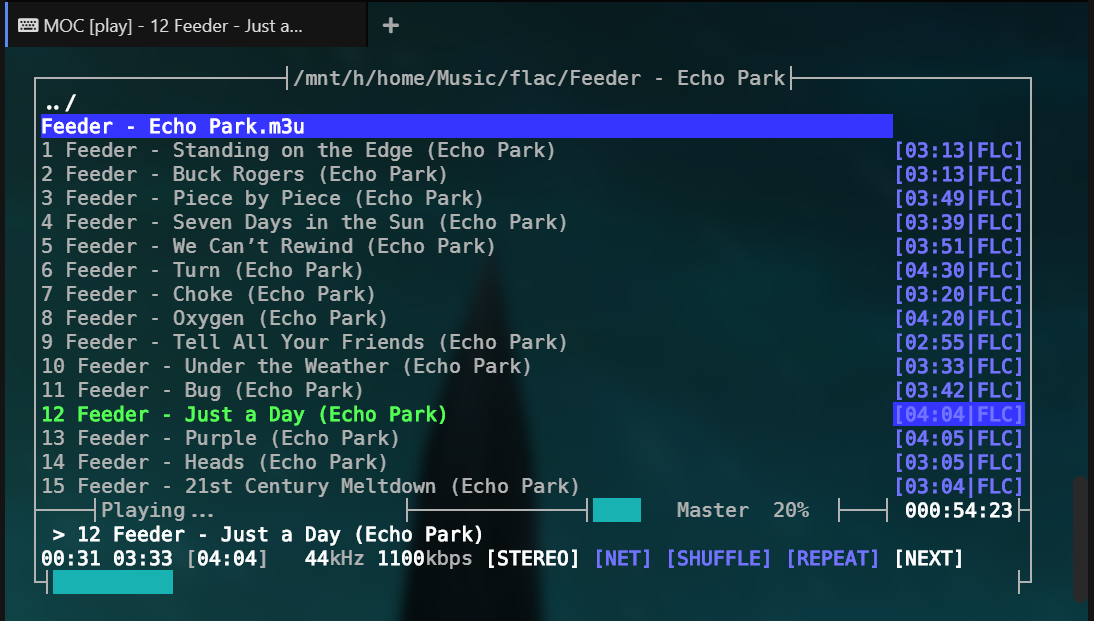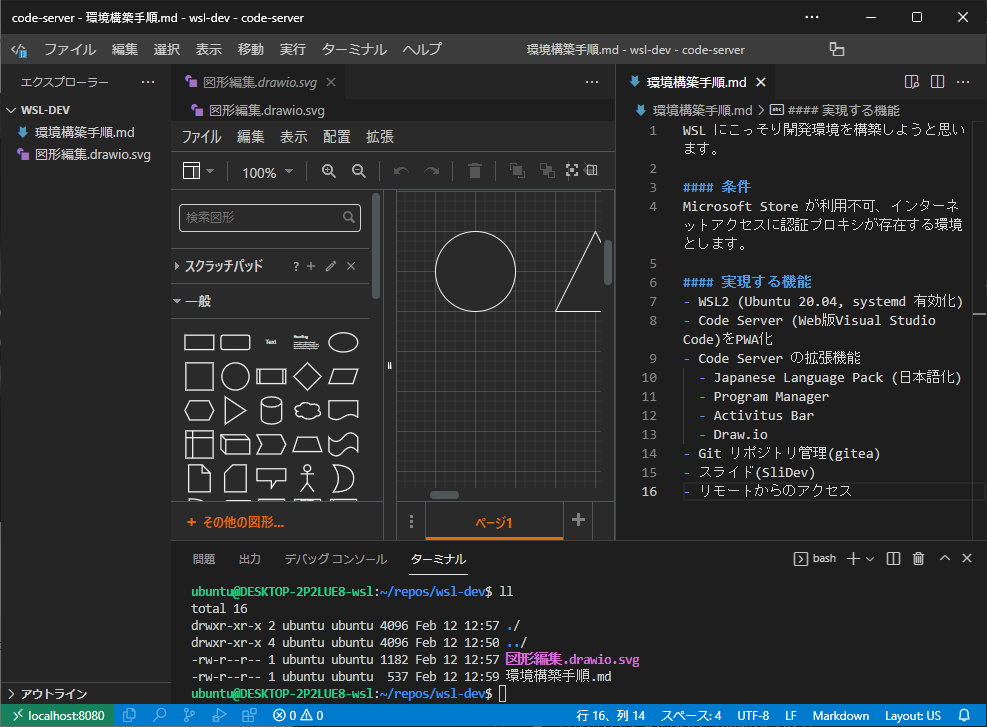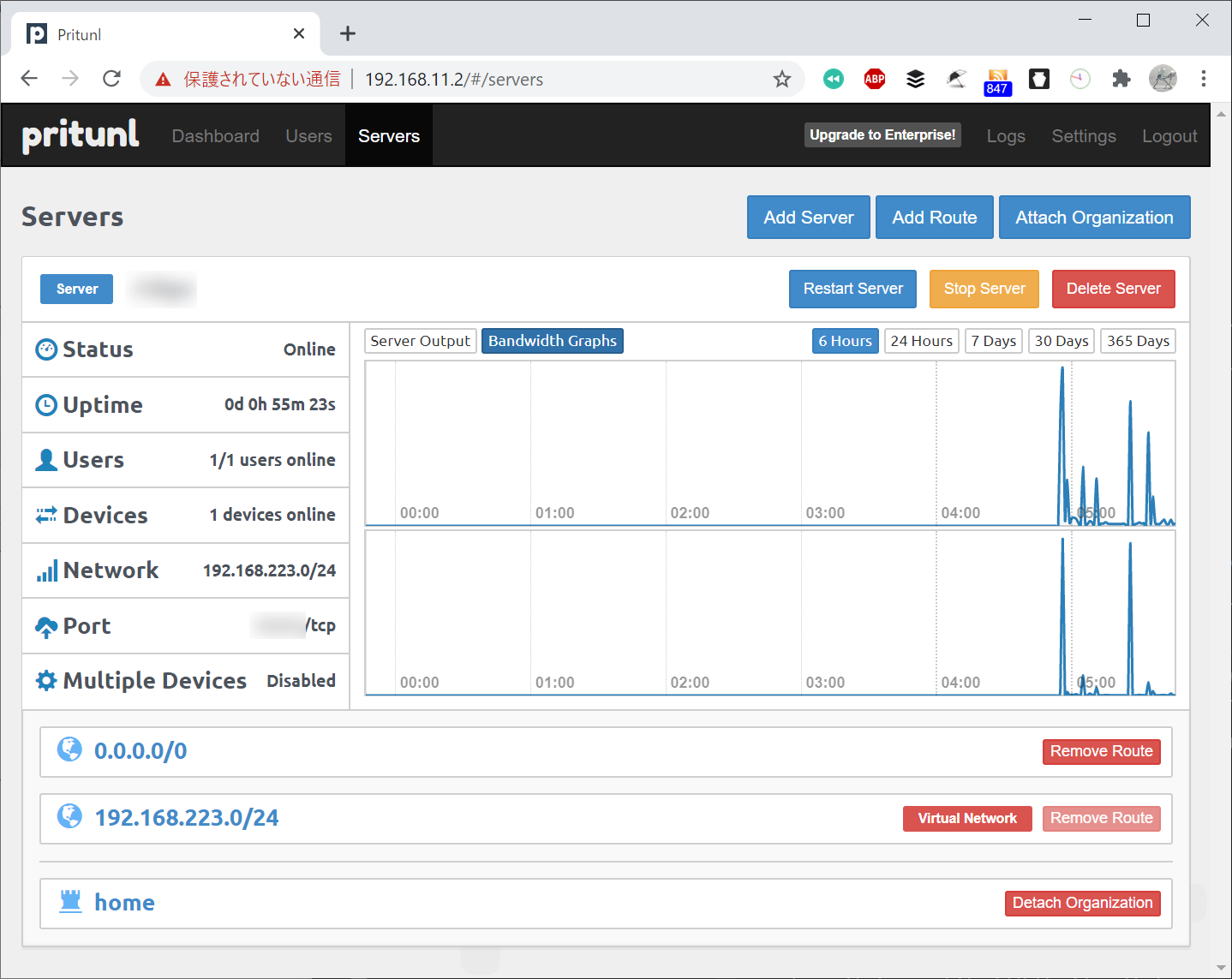WSL 2
Windows Insider Program でWSL 2 が利用できるようになりましたので試してみました。
既存のWSL 環境をWSL 2 に変換しました。
WSL 2 ではHyper-V を利用するようになったようですね。
1. Windows Insider Program へ登録
https://insider.windows.com/ja-jp/
上記のURL からWindows Insider Program に参加登録します。
2. Windows Update を実行
Windows Update を実行すると以下の状態になりました。
エディション: Windows 10 Pro Insider Preview
バージョン: 1903
OSビルド: 18917.1000
3. VirtualMachinePlatform の有効化
Windows PowerShell(管理者)モードから設定します。
PS C:\WINDOWS\system32> Enable-WindowsOptionalFeature -Online -FeatureName VirtualMachinePlatform |
リスタート要否が表示されます。
4. 既存のWSL 1 をWSL 2 に変換
Windows PowerShell (管理者)モードで以下を実行します。
4.1 変換対象を確認
PS C:\WINDOWS\system32> wsl --list --quiet |
4.2 WSL 1 から WSL 2 へ変換
PS C:\WINDOWS\system32> wsl --set-version Ubuntu-18.04 2 |
4.3 変換後の状態を確認
PS C:\WINDOWS\system32> wsl -l -v |
5. WSL 2 のIP アドレスを確認
WSL 2 上でifconfigやip a 等でIP アドレスを確認します。
私はConEmu のドロップダウンターミナルからWSL を利用しています。
192.168.151.26 |
6. 既存のアクセス用URL の設定を更新
- Chinachu
http://192.168.151.26:20772/
ブラウザのショートカットやKodi アドオンの設定を更新します。 - Hexo
Hexo のコマンドを実行するためにWSL へアクセスしますが、
アクセス方法はそのままでした。hexo sのプレビューURLは以下になりました。
http://192.168.151.26:4000/
7. ポートフォワードの設定
Hyper-V 下になったので別マシンからアクセスする場合にポートフォーワードが必要になったようです。
PS C:\WINDOWS\system32> netsh interface portproxy add v4tov4 listenport=20772 listenaddr=0.0.0.0 connectport=20772 connectaddress=192.168.151.26 |
PS C:\WINDOWS\system32> netsh interface portproxy show all |
8. 気づき事項
- WSL2 のIP アドレスは変動する
以下のスクリプトで暫定対処できました。
https://github.com/microsoft/WSL/issues/4150#issuecomment-504209723 - WSL2 のUbuntu 18.04 はinit ?
Comments